
WordPressお試し環境を構築していたパソコンをホームサーバーにして、WordPressブログサイトを公開しちゃったので、WordPressのテーマも公開しているサイトで………… (; ゜゜) コッソリと試したりしていました。(・・。)ゞ テヘ
嫌というほどトラブルが続いて

一生懸命、構築したホームサーバーもそのうち故障してしまうかも知れない。その時は、かわりのパソコンがないと復旧することが出来ない。それに、公開しているWordPressブログサイトで試していて、環境を壊したりしてしまったら元も子もないですよね。ということで思い切ってWordPressお試し環境用パソコンを購入しました 。楽天市場で見つけたUSED PC、MataKitena ROOMに実用レポートも載せていますので、気になる方は見て下さいね。
WordPressお試し環境作成ツール
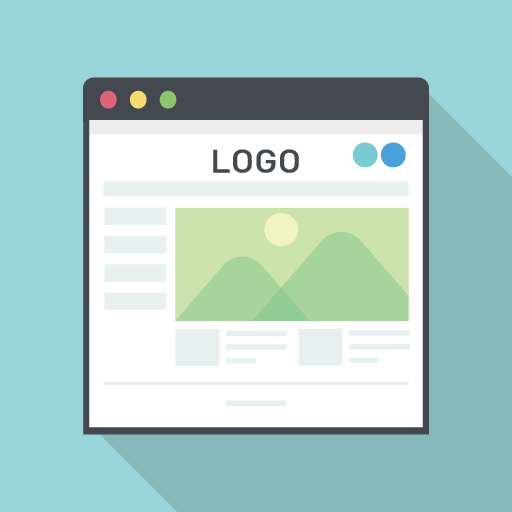
以前、使ったbitnamiのオールインワンパッケージみたいに、WordPressお試し環境を簡単に作れるようなツールを探してみたら、こちらのLocalByFlywheelが良さそうなので、試してみることにしました。試してみることにしたオススメポイントは、ざっとまとめると、こんな感じです。
オススメポイント
・専門的な知識が無くても簡単に環境構築できる
・実際に運用している環境にあわせてミドルウェアを選択できる
ディープでマニアックなオススメポイント
・VirtualBoxという仮想PCを使っている
・Dockerというコンテナを使っている
・テストサイトを構築して一時的に公開できる…
さっそくダウンロード
ということで、”FREE DOWNLOAD”をクリックして、さっそくダウンロード。
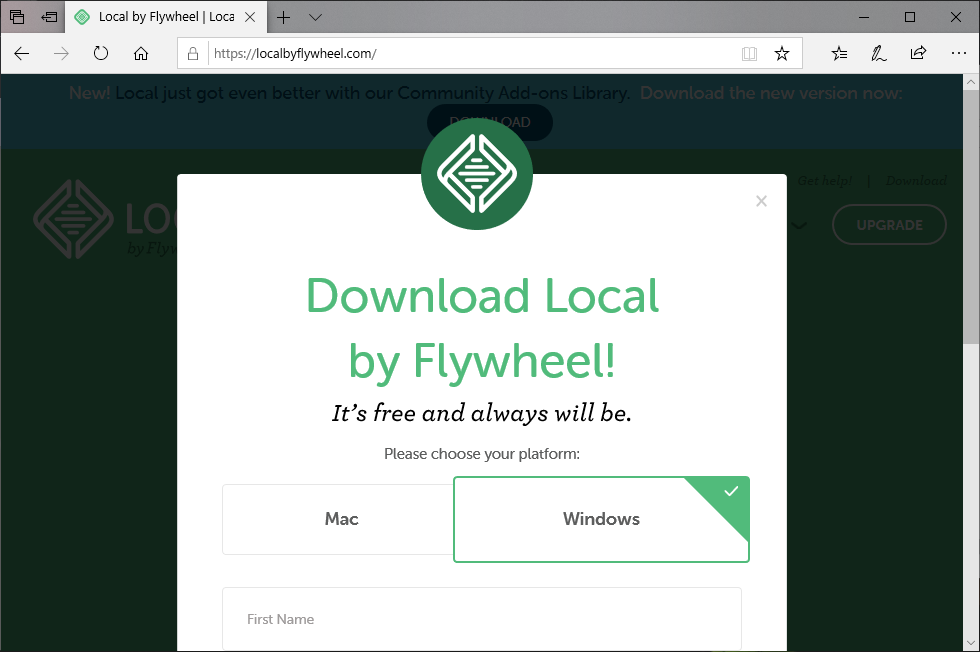
・使用するパソコンに合せてMacかWindowsを選択
・First Name : 名前
・Last Name : 苗字
・Work Email : メールアドレス
・Campan Name : 会社名
・Phone Number : 電話番号
・Number of Website : 作成予定のWebサイト数
※必須項目は、メールアドレスと作成予定のWebサイト数。その他は入力しなくてもダウンロードできます。
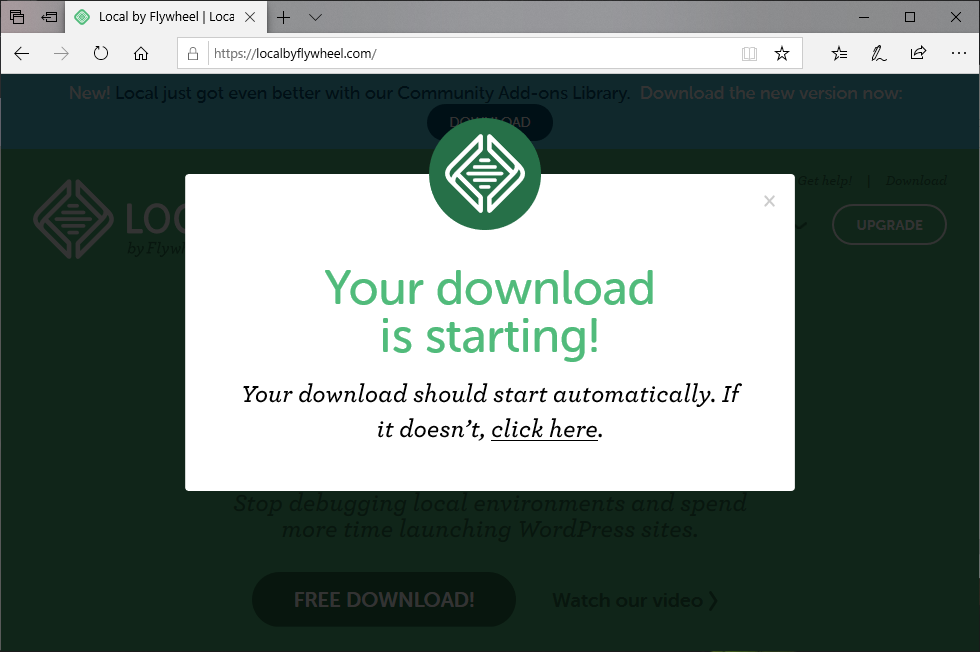
ついでにインストール

インストールも簡単なんですよ…ダウンロードしたファイルを実行。
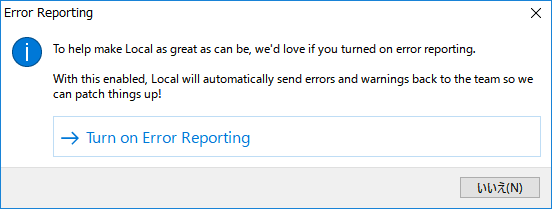
このソフトウェア自体にエラーが発生した場合に開発元にエラー内容を送付するか設定。
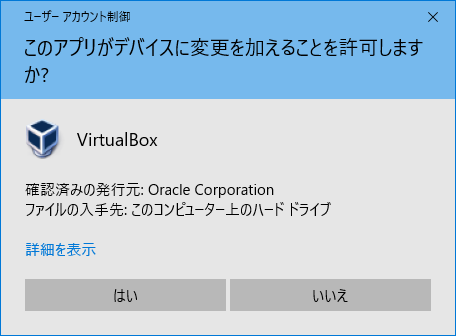
VirturalBoxのインストールを許可するか入力。

LET’S GOをクリック。
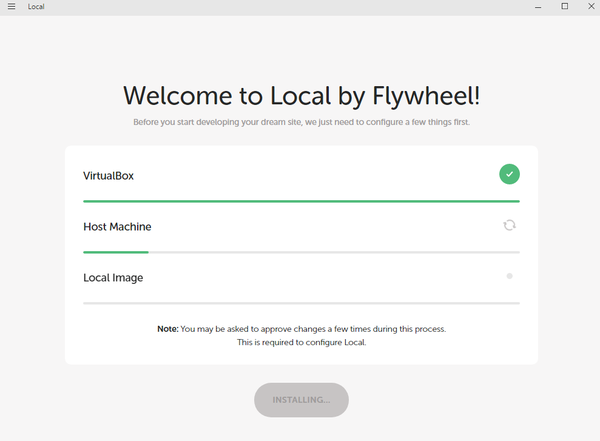
しばらく待っていると、インストール完了…簡単ですよね。
続いて環境設定
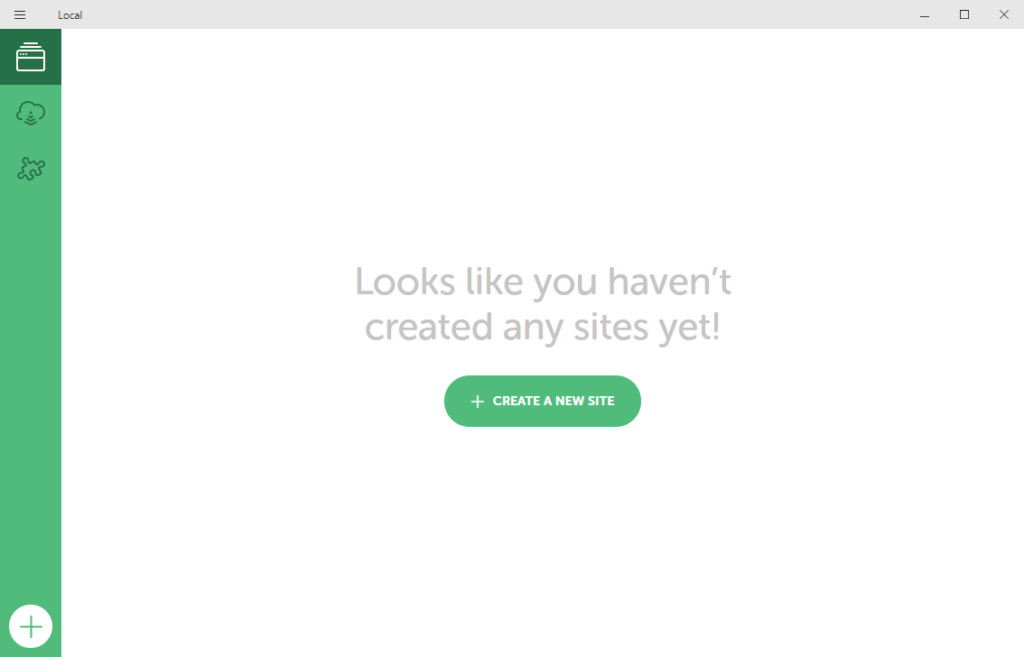
CREATE A NEW SITEをクリック。
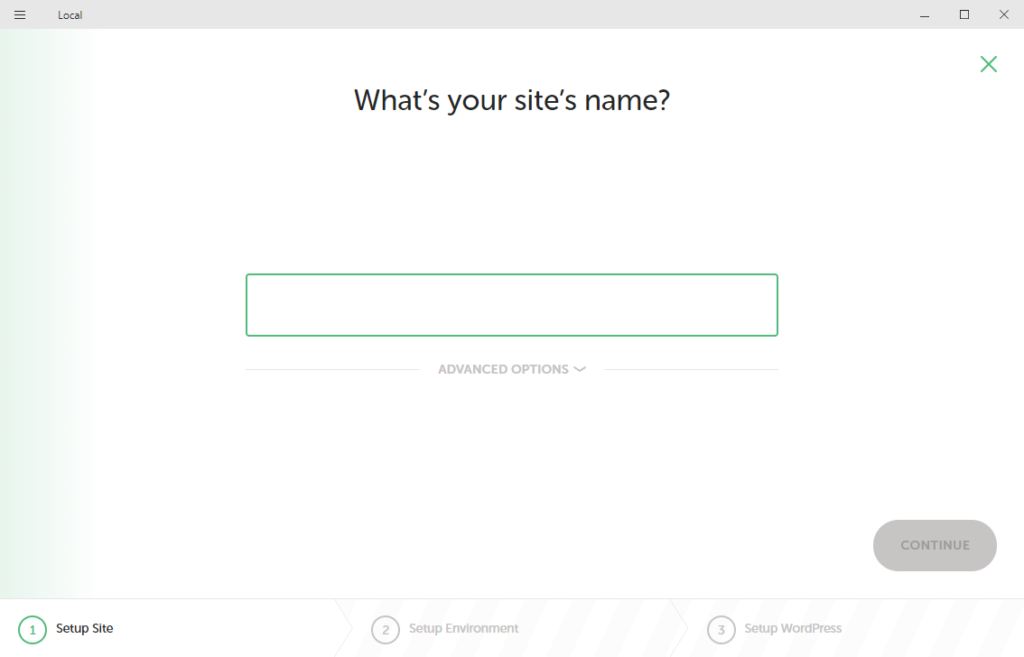
Webサイトのドメイン名を入力して、CONTINUEをクリック。
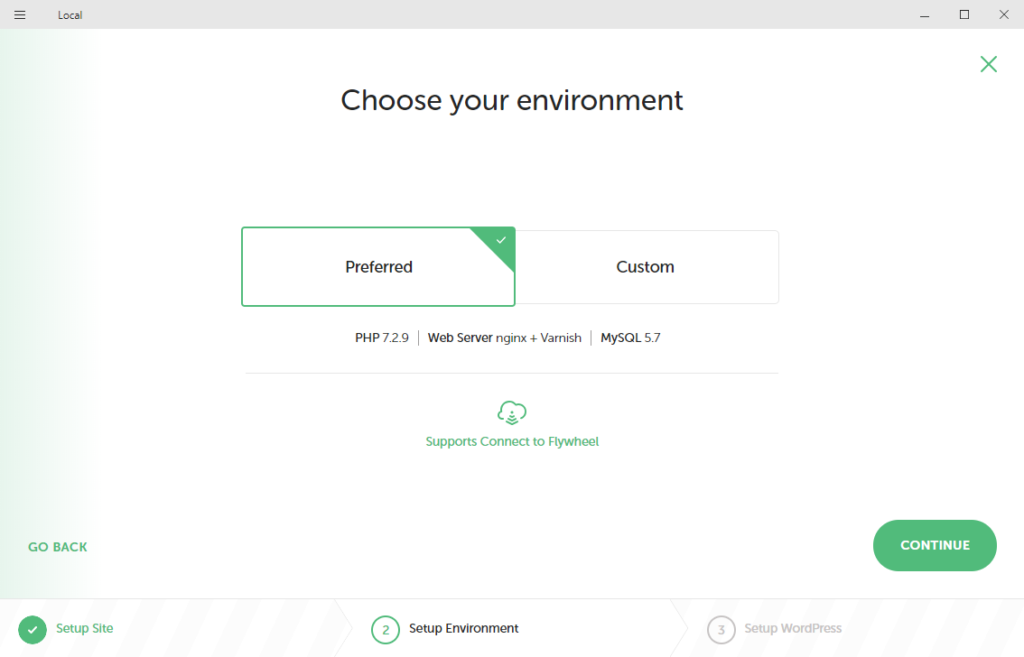
オススメかカスタムを選択して、CONTINUEをクリック…オススメの場合、下に記述されている最新バージョンのPHP7.2.9、Web Server nginx+Varnish、最新バージョンのMySQL5.7で環境が構築されます。
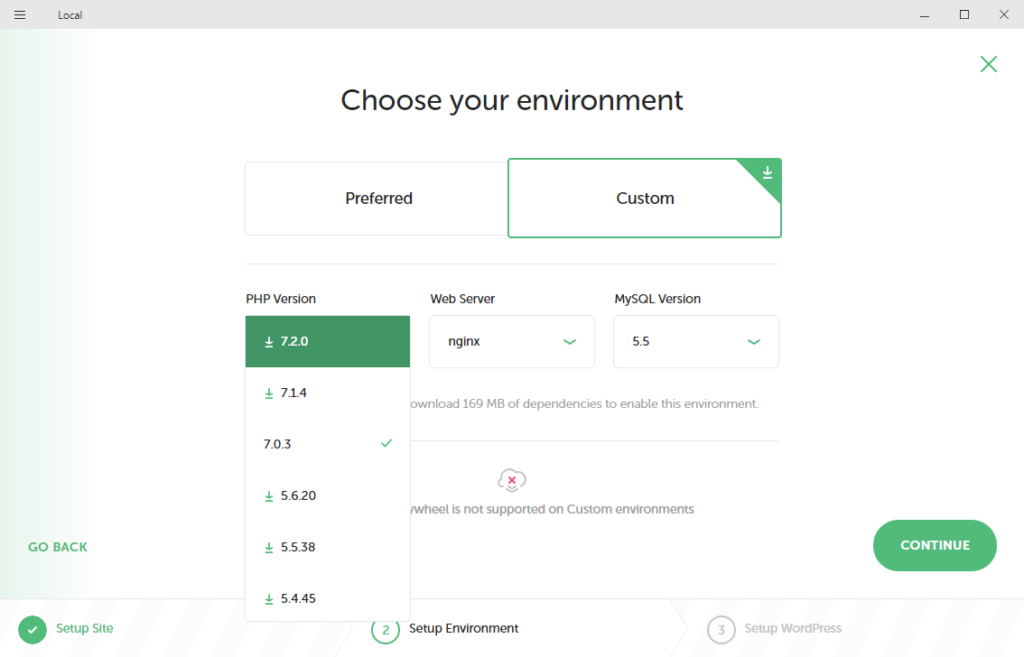
カスタムを選択すると、PHPのバージョン、Web Server、MySQLのバージョンが選択できます。運用環境に近い環境や試してみたい環境を構築することができます。
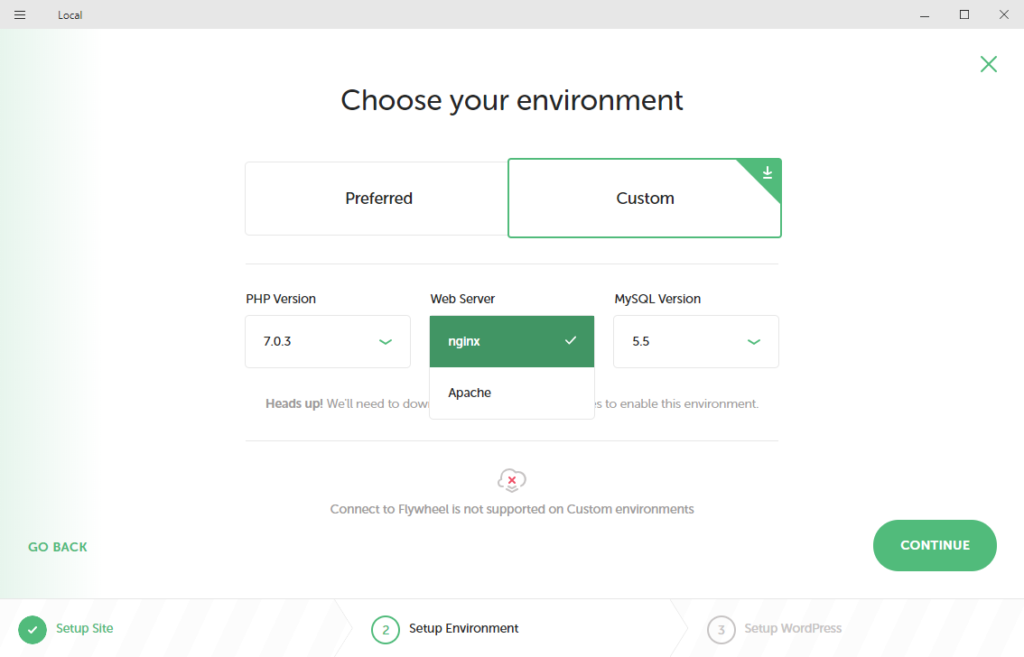
Web Serverには、nginxかApatchが選択できます。
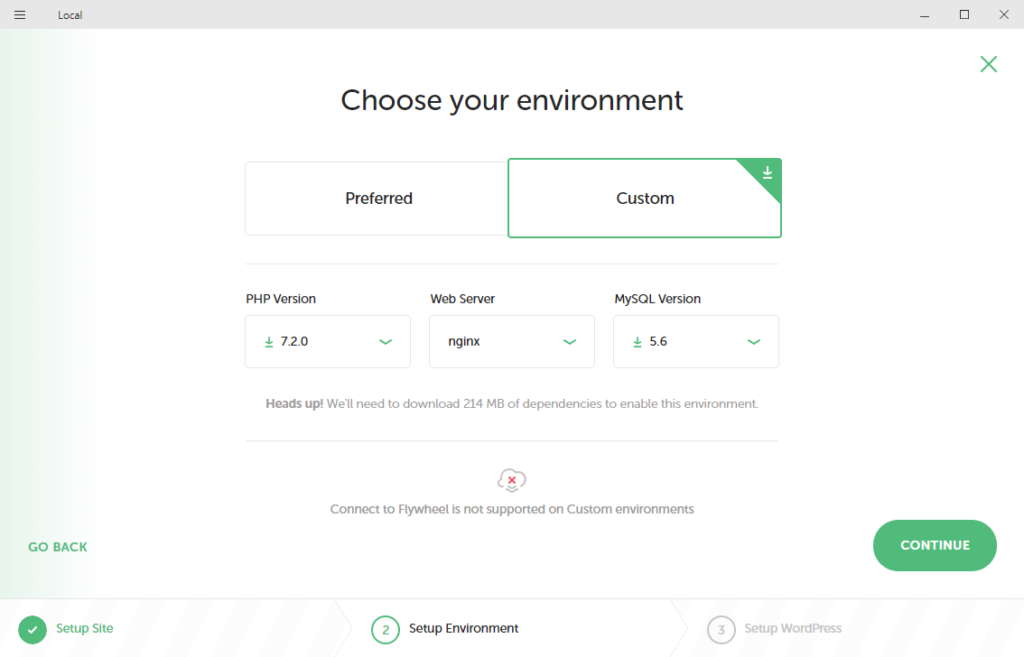
MySQLのバージョンの選択して、CONTINUEをクリック…今回は、選択できる中で1番新しいバージョンで、これまで使ったことのないWeb Serverを選択して、PHP7.2.0、nginx+Varnish、MySQL5.6で環境を構築してみました。
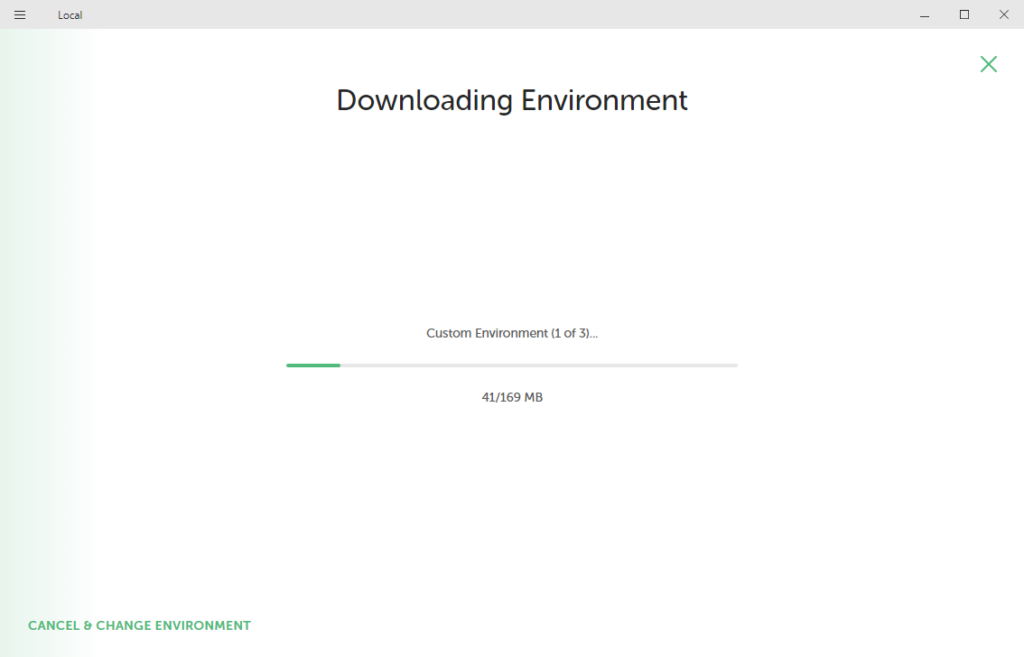
途中、パソコンに構築するWordPressブログサイトのユーザー名、パスワードを設定して、ADD SITEをクリックします。
選択した環境の構築が始まります…
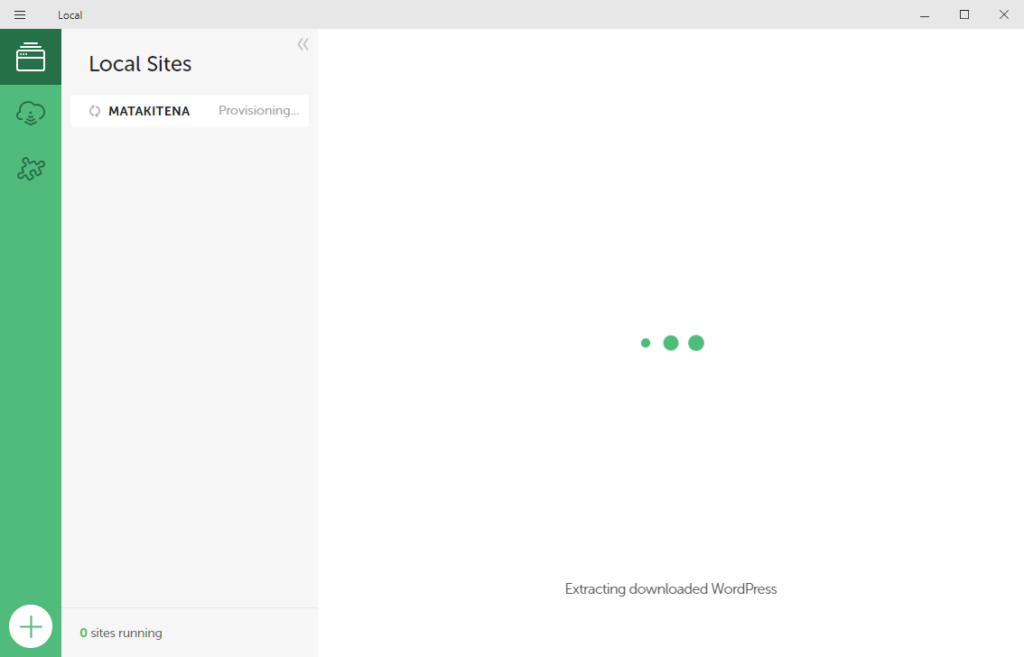
続いて指定したドメインのWebサイトの構築が始まります…
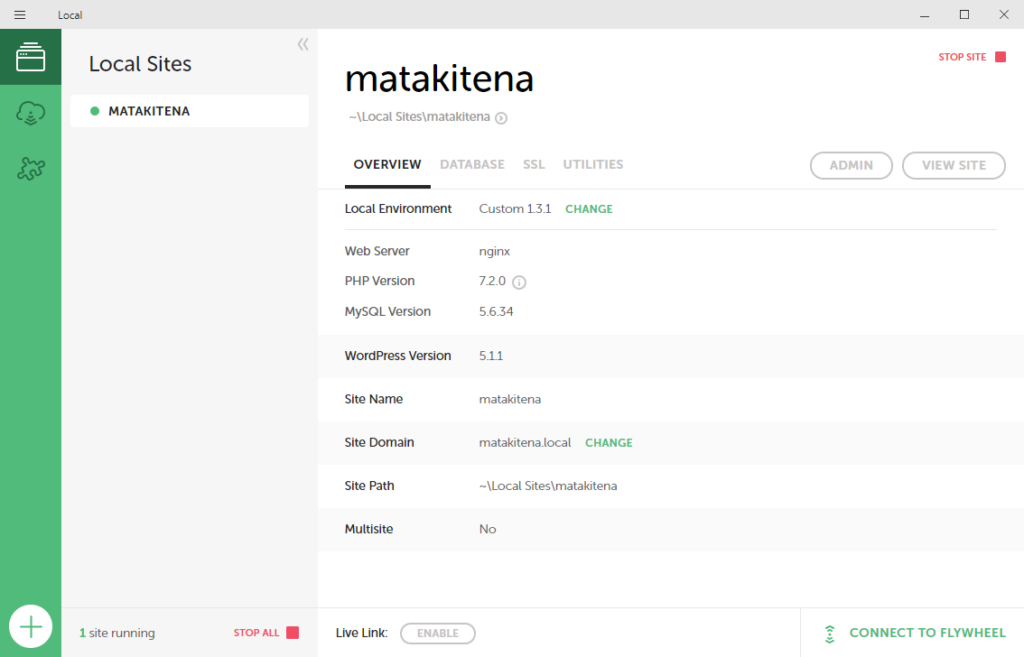
WordPressお試し環境の構築完了です。
それにしても、専門的な知識が無くても、こんなに簡単にWordPressお試し環境の構築できてしまうなんて、すごいですね。

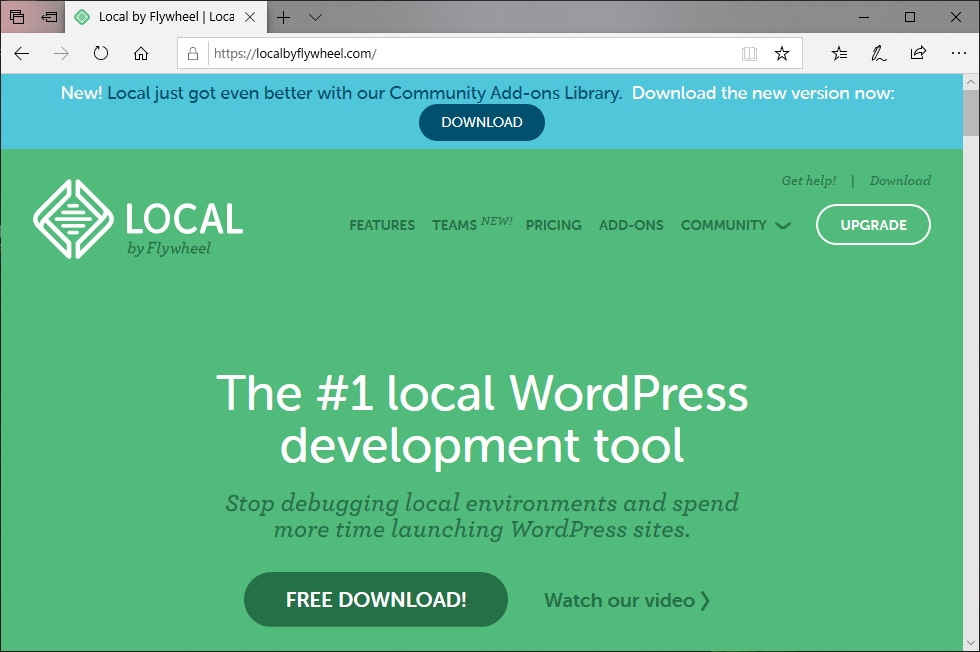


コメント